win10截屏笔记本快捷键是什么 笔记本win10系统如何截图
时间:2021-02-02作者:huige
大家在日常使用win10系统的时候,可能都会用到截屏功能来进行截图,通常系统有自带的截屏快捷键,可是很多刚接触笔记本win10系统的用户可能还不知道win10截屏笔记本快捷键是什么,针对这个问题,接下来笔者给大家演示一下笔记本win10系统的详细截图方法。
具体步骤如下:
1、首先我们需要准备一部电脑,然后我们打开电脑,在键盘上我们找到Printscsysrq键并按下。
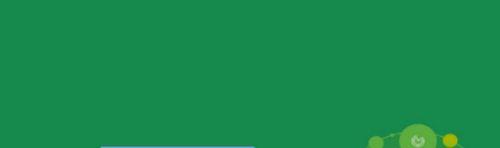
2、我们按完Printscsysrq键之后,在电脑桌面的左下角我们可以看到有开始图标,我们点击进入,选择“3D画图”。
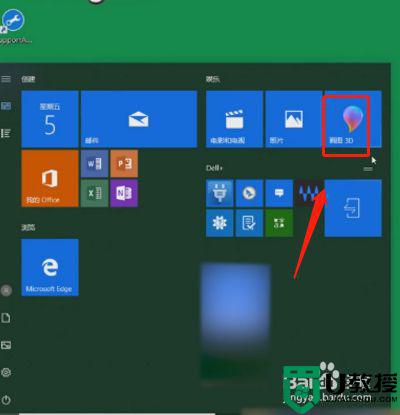
3、我们选择“3D画图”之后,在页面上我们点击“粘贴”,点击“文件”,选择“另存为”。
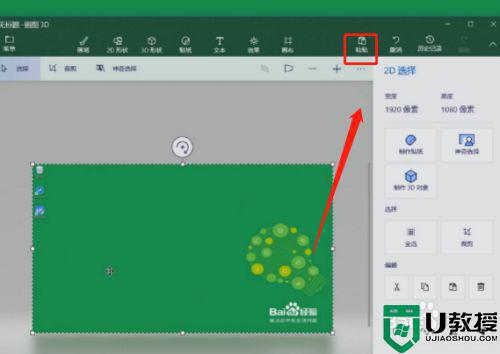
4、我们选择为“另存为”之后,在电脑显示的页面上我们点击“图像”,点击“保存”即可。
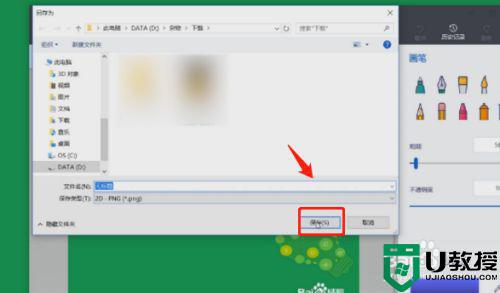
上述给大家讲解的就是win10截屏笔记本快捷键是什么的详细内容,有这个需要的用户们可以学习一下吧,相信可以帮助到大家。

